Thông tin liên hệ
- 036.686.3943
- admin@nguoicodonvn2008.info

Search Bar hay thanh tìm kiếm cho phép người dùng nhanh chóng tìm kiếm tệp, ứng dụng và thậm chí cả kết quả web được cung cấp bởi Bing. Tuy nhiên, mọi thông tin tìm kiếm trên Search Bar đều được lưu trữ cục bộ trên máy tính. Nếu sử dụng tài khoản Microsoft để đăng nhập thì lịch sử tìm kiếm cũng được lưu trữ trên đám mây. Việc xóa lịch sử tìm kiếm trên Search Bar sẽ bảo vệ quyền riêng tư của bạn, đặc biệt khi dùng chung máy tính. Dưới đây là hướng dẫn xóa lịch sử tìm kiếm trên Search Bar Windows 11.
Bước 1:
Bạn nhấn vào thanh tìm kiếm trên Windows, sau đó nhấn vào biểu tượng 3 chấm rồi chọn Search Settings như hình dưới đây.
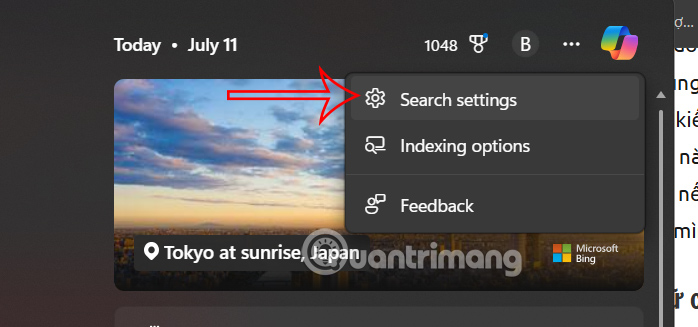
Bước 2:
Chuyển vào giao diện thiết lập trên máy tính. Chúng ta kéo xuống bên dưới tại mục Search history on this device, người dùng nhấn chọn vào nút Clear device search history để thực hiện xóa nội dung tìm kiếm trên Search bar Windows 11.

Thao tác này sẽ xóa toàn bộ lịch sử tìm kiếm được lưu trữ trên thiết bị cục bộ.
Nếu bạn đang sử dụng tài khoản Microsoft trên máy tính Windows 11 để đăng nhập và thực hiện các hoạt động khác, lịch sử tìm kiếm của bạn cũng có thể được lưu trên đám mây.
Bước 1:
Trước hết truy cập Microsoft’s Privacy Dashboard theo link dưới đây, sau đó bạn đăng nhập tài khoản Microsoft của bạn.
Bước 2:
Tiếp đến trong giao diện Quyền riêng tư, chúng ta tìm tới thiết lập Lịch sử tìm kiếm và sau đó nhấn Xóa tất cả hoạt động.
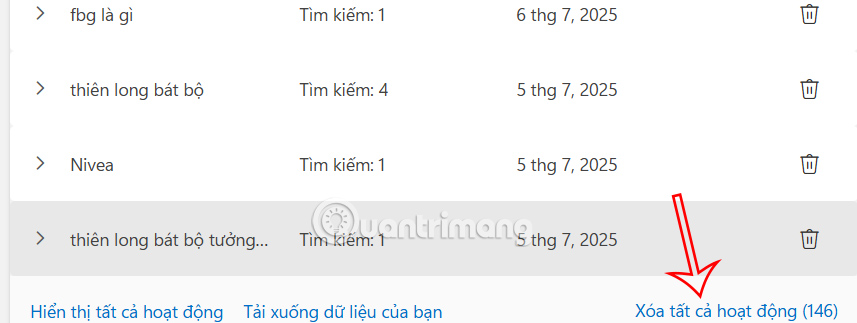
Bước 3:
Cuối cùng bạn nhấn Xóa để thực hiện xóa tìm kiếm đã lưu trong tài khoản Microsoft.
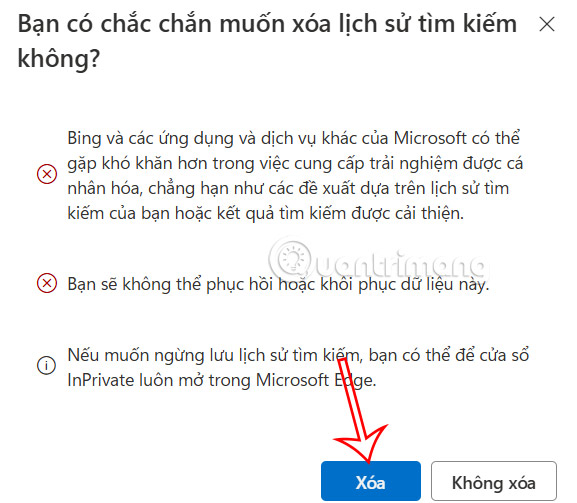
Nguồn tin: Quantrimang.com:
Ý kiến bạn đọc
Những tin mới hơn
Những tin cũ hơn
 7 ứng dụng miễn phí khiến mọi người thích sử dụng Windows trở lại
7 ứng dụng miễn phí khiến mọi người thích sử dụng Windows trở lại
 7 ứng dụng miễn phí khiến mọi người thích sử dụng Windows trở lại
7 ứng dụng miễn phí khiến mọi người thích sử dụng Windows trở lại
 4 tiện ích mở rộng mã nguồn mở nên cài trên mọi trình duyệt
4 tiện ích mở rộng mã nguồn mở nên cài trên mọi trình duyệt
 Cách tạo chữ ký trong Outlook để email của bạn trông chuyên nghiệp hơn
Cách tạo chữ ký trong Outlook để email của bạn trông chuyên nghiệp hơn
 Các kiểu dữ liệu trong SQL Server
Các kiểu dữ liệu trong SQL Server
 Hàm COUNT trong SQL Server
Hàm COUNT trong SQL Server
 Hàm SUBTOTAL: Công thức và cách sử dụng hàm SUBTOTAL trong Excel
Hàm SUBTOTAL: Công thức và cách sử dụng hàm SUBTOTAL trong Excel
 Hướng dẫn 5 cách xóa tài khoản User trên Windows 10
Hướng dẫn 5 cách xóa tài khoản User trên Windows 10
 Vì sao Winux là bản phân phối "thân thiện với Windows" bạn nên tránh xa?
Vì sao Winux là bản phân phối "thân thiện với Windows" bạn nên tránh xa?
 Cách bật dịch video trong Microsoft Edge
Cách bật dịch video trong Microsoft Edge
 99+ bài thơ chia tay tuổi học trò hay và xúc động
99+ bài thơ chia tay tuổi học trò hay và xúc động
 Cách bật ứng dụng web trang web (PWA) trong Firefox
Cách bật ứng dụng web trang web (PWA) trong Firefox
 Cách xây dựng DNS cục bộ để ngăn chặn sự theo dõi từ ISP
Cách xây dựng DNS cục bộ để ngăn chặn sự theo dõi từ ISP
 Hãy lắng nghe trái tim
Hãy lắng nghe trái tim
 Cách đưa ứng dụng ra màn hình máy tính Win 11
Cách đưa ứng dụng ra màn hình máy tính Win 11
 Cách cố định ảnh chèn trong Excel
Cách cố định ảnh chèn trong Excel
 Datetime trong Python
Datetime trong Python
 Hướng dẫn bật Hardware Accelerated GPU Scheduling Windows 11
Hướng dẫn bật Hardware Accelerated GPU Scheduling Windows 11
 Hướng dẫn ẩn mục Network trong File Explorer Windows 11
Hướng dẫn ẩn mục Network trong File Explorer Windows 11
